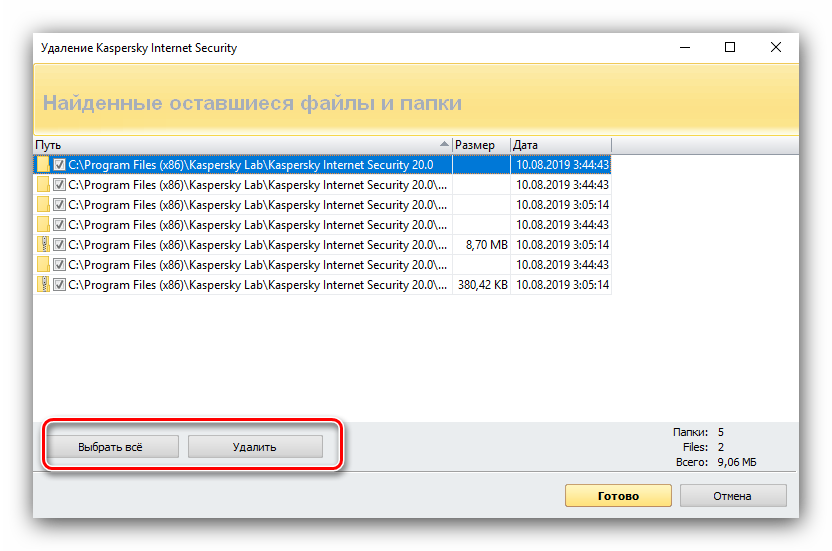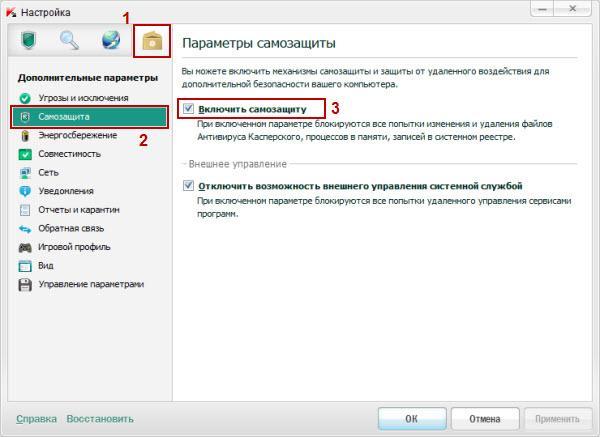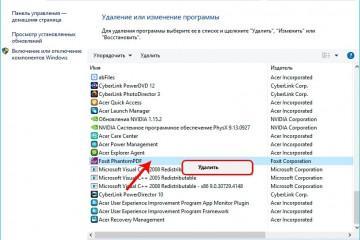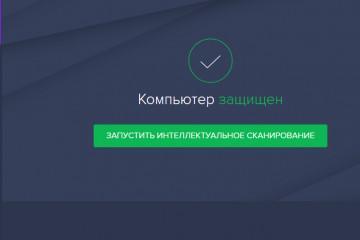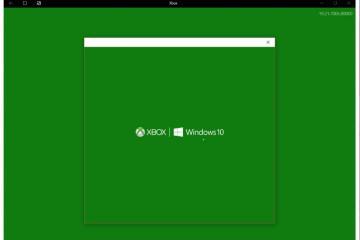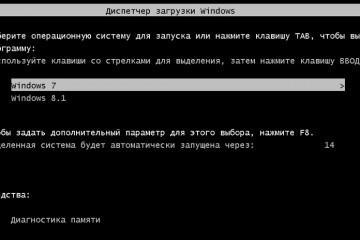Как полностью удалить Касперского с компьютера Windows 10
Содержание:
- Полное удаление Касперского с компьютера Windows 10, 8 и 7
- Удаление антивируса Kaspersky стандартными возможностями операционной системы Windows
- Очистка реестра от следов «Касперского»
- Проблемы, с которыми можно столкнуться при удалении «Касперского» средствами операционной системы
- Как обойти пароль доступа к функциям антивируса Kaspersky
- Причины, из-за которых не удаляется «Касперский» с компьютера на Windows 8, 10, 7
- Kavremover для удаления «Касперского»
Разработка «Лаборатории Касперского» считается одной из лучших программ, защищающих компьютер от проникновения вирусов. Она справляется с широким спектром вредоносного ПО, которое может навредить операционной системе Виндовс. Зачем же удалять «Касперского» с компьютера? Причины могут быть самые разные: закончилась лицензия, вышла новая версия, захотелось попробовать какой-то другой антивирус. Независимо от причины удалять программу нужно под корень, чтобы остаток в виде записей в реестре, временных установок не вызывал сбои в работе компьютера.
Полное удаление Касперского с компьютера Windows 10, 8 и 7
Если окончательно и бесповоротно принято решение убрать антивирус «Касперского», то сделать это можно двумя способами:
- используя стандартные средства Windows;
- с помощью официальной программы Kavremover.
Удаление антивируса Kaspersky стандартными возможностями операционной системы Windows
В системе Виндовс заложена возможность удалять установленные программы, в том числе и антивирусы. Чтобы полностью стереть Kaspersky с компа без установки дополнительных приложений, необходимо:
- Кликнуть по иконке антивируса, которая находится в нижней панели задач, правой кнопкой мыши.
- После появления меню выбрать «Выход».
- Открыть «Панель управления», затем — «Программы и компоненты».
- В появившемся обзоре установленных приложений выбрать антивирус «Касперского».
- Навести курсор на нужную программу и кликнуть правой кнопкой мыши.
- Активировать пункт «Удалить/Изменить».
- В процессе удаления пошагово выполнять требования системы.
- Согласиться с перезагрузкой нажатием на «Ok».
Подходящий способ для тех, кто не знал, как полностью удалить «Касперского» с компьютера Windows 10, 8 и 7.
Очистка реестра от следов «Касперского»
После выполнения этих действий антивирус будет удален. Однако могут остаться следы программного обеспечения, которые будут негативно влиять на работу компьютера. Чтобы полностью завершить удаление антивируса, нужно очистить реестр. Для надежности удаление записей из реестра рекомендуется выполнять вручную. Алгоритм действий:
- Одновременно нажать «Win + R».
- В появившуюся командную строку ввести «Regedit».
- Нажать «Enter».
- В следующем окне нужно выбрать папки KasperskyLab и Certificates.
- Кликнуть по ним правой кнопкой мыши.
- Во всплывающем меню выбрать «Удалить».
Теперь можно не сомневаться, что антивирус «Касперского» не оставил следов на компьютере.
Проблемы, с которыми можно столкнуться при удалении «Касперского» средствами операционной системы
Казалось бы, самый простой способ удаления антивируса с компьютера — с помощью встроенных средств операционной системы. Он не требует установки дополнительных программ. Однако в процессе удаления пользователь может столкнуться с трудностями в виде пароля, защищающего доступ к встроенным функциям. Зачем эта защита нужна? Если пользователь не введет пароль, он не сможет:
- выйти из программы;
- выполнить действия по изменению настроек;
- стереть антивирус с компьютера.
Как обойти пароль доступа к функциям антивируса Kaspersky
Также чтобы убрать защитную комбинацию, установленную на антивирусное ПО Kaspersky, можно воспользоваться специальной утилитой. Алгоритм действий:
- Зайти на сайт.
- В меню «Сброс паролей» выбрать вариант загрузки «Скачать утилиту с официального сайта».
- Распаковать скачанный архив KLAPR.zip.
- Когда на мониторе появится командная строка, нажать произвольную клавишу.
- Дождаться на рабочем окне с текстом «The Operation Was Successfull».
- Перезагрузить компьютер.
Причины, из-за которых не удаляется «Касперский» с компьютера на Windows 8, 10, 7
Часто пользователь сталкивается с тем, что антивирус «Лаборатории Касперского» не хочет удаляться с компьютера. Это может проявляться в неактивных кнопках удаления антивируса или в повторных установках ПО после перезагрузки компьютера, что очень раздражает. Почему так происходит? Подобное поведение антивируса может наблюдаться, если:
- было выполнено некорректное удаление;
- у пользователя не хватает прав, чтобы удалить программу (когда доступ к продукту защищен паролем);
- установлена самозащита от удаления.
Это наиболее распространенные причины, почему продукт «Касперского» не получается удалить. Но перечень далеко не полный. Как исправить ситуацию? При некорректном удалении нужно выполнить повторную загрузку антивируса, после чего удалить программу правильно.
Если стереть антивирусное ПО не удается из-за самозащиты, то ее нужно снять. Для этого необходимо:
- Запустить антивирус.
- Зайти во вкладку «Настройки» в верхней панели справа.
- Выбрать пункт «Дополнительные параметры», затем «Самозащита».
- В «Параметрах самозащиты» убрать отметку напротив пункта «Включить самозащиту».
Если причина была в данной встроенной опции, то после ее деактивации антивирусная программа должна удалиться без проблем.
Kavremover для удаления «Касперского»
Компания «Лаборатория Касперского» разработала утилиту Kavremover, которой можно воспользоваться, чтобы полностью удалить антивирус. Для этого необходимо:
- Скачать Kavremover на официальном сайте .
- Скачанный архив необходимо распаковать и запустить файл с расширением .exe.
- Принять требования системы о лицензионном соглашении. Программа должна самостоятельно найти антивирус и определить его версию (однако данные лучше проверить).
- Затем ввести появившийся код в командную строку.
- Активировать пункт «Удалить».
- Выполнить перезагрузку компьютера.
Когда компьютер перезагрузится, можно продолжать работу с уверенностью, что Kaspersky полностью удален.
Активация безопасного режима утилиты Kavremover
Как активировать безопасный режим работы Kavremover на Виндовс 10, 8 и 7? Для этого нужно:
- Зажать комбинацию «Win + R» на клавиатуре.
- Набрать в появившейся командной строке «msconfig».
- После ввода команды нажать кнопку «Enter».
- В появившемся окне перейти в меню «Загрузка».
- Отметить пункт «Безопасный режим».
- Кликнуть на «Ok».
- Активировать перезагрузку компьютера.
После завершения перезагрузки запустить утилиту и выполнить удаление антивирусного ПО по алгоритму, описанному выше.
Стереть антивирус «Касперского» можно с помощью стандартных возможностей Виндовс или специальных приложений. Независимо от выбранного способа важно проконтролировать, чтобы вирусное ПО было удалено полностью, иначе оставшиеся следы программы могут усложнить работу компьютера. Если есть необходимость в использовании сторонних приложений, то лучше отдать предпочтение официальным разработкам «Лаборатории Касперского».